W ciągu ostatnich kilku miesięcy zbieraliśmy najlepsze skróty do iPhone'a, które pomogą Ci zautomatyzować Twoje życie. Od Skróty dla początkujących do automatyzacje dla profesjonalistów, omówiliśmy wszystko. No, prawie wszystko. Wszystko, co pozostało do omówienia, to najgorsze skróty iPhone'a znane człowiekowi.
Dobrze to przeczytałeś – w tym poście będziemy omawiać okropne skróty, których, szczerze mówiąc, nikt nie powinien używać. W tym przewodniku zobaczysz pomysły, takie jak wysyłanie znajomym całego skryptu Bee Movie linia po linii, aby uniemożliwić zamknięcie aplikacji na iPhonie.
Celem tych automatyzacji jest ostrzeżenie o tym, co nie zrobić z aplikacją Skróty, a także dać twórczą inspirację. W końcu nieszablonowe myślenie może dać ci kilka ciekawych pomysłów!
Pamiętaj tylko, że nie będziemy omawiać instrukcji krok po kroku, jak to zrobić. Po prostu przedstawimy Ci ogólne pojęcie o tym, jak mogą działać, a resztę pozostawimy Tobie.
W porządku, przejdźmy do tego!
Zawartość
-
8 najgorszych skrótów iPhone'a
- 1. Wyślij znajomym cały film o pszczołach
- 2. Spamuj znajomych zalewem tekstów
- 3. Rozładuj baterię swojego iPhone'a tak szybko, jak to możliwe
- 4. Zamień ikony ekranu głównego na niewłaściwe aplikacje
- 5. Odtwarzaj rażący efekt dźwiękowy za każdym razem, gdy dotkniesz tylnej części iPhone'a
- 6. Otwórz aplikację, gdy jest zamknięta
- 7. Portret blokuje niewłaściwe aplikacje
- 8. Dodaj reklamy do swojego iPhone'a
-
(Nie) zacznij używać najgorszych skrótów iPhone'a już dziś
- Powiązane posty:
8 najgorszych skrótów iPhone'a
1. Wyślij znajomym cały film o pszczołach
Najpierw jest skrót, który moim zdaniem jest najgorszym z najgorszych skrótów iPhone'a. To jedyny skrót, do którego udostępnimy link – proszę bardzo.

Jak wspomniano, ten skrót wyśle serię wiadomości tekstowych do wybranego kontaktu. Ta seria wiadomości tekstowych będzie całym scenariuszem do niesławnego filmu o pszczołach, prawdziwego klasyka Jerry'ego Seinfelda.
Nie ma absolutnie żadnego sensu w tym, z wyjątkiem robienia żartów znajomym. Upewnij się, że Twój iPhone jest zaktualizowany, pobierz skrót i przetestuj go! Pamiętaj też, że z czasem może się zepsuć. Nie zdziwiłbym się, gdyby Apple złapał wiatr takich skrótów i podjął kroki w celu wdrożenia zabezpieczenia przed spamowaniem.
Na razie jednak wygląda na to, że ten jest dobry!
2. Spamuj znajomych zalewem tekstów
Podobnie jak w poprzednim, jest to kolejny skrót zaprojektowany w celu torturowania znajomych. Po prostu utwórz skrót, który wyśle wiadomość tekstową do wybranego kontaktu. Następnie umieść Wyślij wiadomość akcja w Powtarzać pętla. I to wszystko!
Ten jest tak prosty, że każdy może szybko wymyślić dla niego własne kreatywne zastosowania. Dziecko nie sprząta swojego pokoju? Rzucasz pracę? Brat ci przeszkadza? A może to właśnie Prima Aprilis?
Niezależnie od okazji, jest to prosty i skuteczny sposób na wejście pod czyjąś skórę i zirytowanie jej. Możesz ustawić tę automatyzację, aby wysyłała to samo za każdym razem, gdy ją uruchomisz, lub możesz użyć zmiennych, aby skomponuj niestandardową wiadomość, wyślij ją do unikalnego kontaktu i uruchom ją dowolną liczbę razy.
3. Rozładuj baterię swojego iPhone'a tak szybko, jak to możliwe
Jednym z najbardziej rozpowszechnionych skrótów jest oszczędzanie baterii. Są one zbudowane, aby lepiej chronić baterię Twojego iPhone'a niż wbudowany tryb niskiego zużycia energii. Wyłączają niektóre funkcje i funkcje, aby utrzymać baterię iPhone'a przy życiu tak długo, jak to możliwe.
Cóż, dlaczego nie zbudować skrótu, który działa odwrotnie? Tak, kolejna pozycja na naszej liście najgorszych skrótów iPhone'a ma na celu jak najszybsze zabicie twojego iPhone'a.
To może być przydatne w pewnych sytuacjach. Nic nie przychodzi mi do głowy, ale jestem pewien, że w pewnym momencie chciałeś, żeby Twój iPhone umarł. Zamiast czekać kilka godzin, możesz utworzyć skrót, który zabije iPhone'a w mgnieniu oka.
Nie ma jednego sposobu, aby to zrobić. Zamiast tego możesz wymyślić własny pomysł na szybkie zabicie iPhone'a.
Ogólną ideą jest jednak uruchomienie procesu (lub procesów), które wymagają dużej ilości baterii, dopóki iPhone nie umrze. Oznacza to włączanie latarki, odtwarzanie filmów, wykonywanie bezcelowych zadań itp.
Osobiście chciałbym to zrobić, tworząc kilka pod-skrótów. Każdy z nich przeprowadziłby intensywny proces w krótkim Powtarzać pętla z 50 powtórzeniami. Kopiowanie setek elementów, liczenie w nieskończoność, wykonywanie w kółko obliczeń, zakrywanie obrazów, a następnie ponowne ich konwertowanie itp.
Następnie utworzyłbym główny skrót, który uruchamia wszystkie te procesy po kolei. Kiedy się kończy, używa Uruchom skrót akcja, aby uruchomić się ponownie, tworząc pętlę, która trwa aż do śmierci iPhone'a. Chciałbym również włączyć niektóre ustawienia, takie jak maksymalizacja jasności ekranu, utrzymywanie ekranu i włączanie latarki.
WAŻNA UWAGA: Zachowaj ostrożność podczas korzystania z Uruchom skrót akcja, aby stworzyć nieskończoną pętlę. To działa, a jeśli nie będziesz ostrożny, może zepsuć urządzenie, jeśli wykonasz niewłaściwe działania. Polecam mieć Alarm tuż przed powtórzeniem pytania, czy chcesz kontynuować pętlę. W ten sposób możesz wyjść z pętli, kiedy tylko chcesz.
4. Zamień ikony ekranu głównego na niewłaściwe aplikacje
Jedną z najczęściej używanych funkcji aplikacji Skróty jest możliwość dostosowania ikon aplikacji na ekranie głównym. Możesz tworzyć ikony, które otwierają wybrane aplikacje. Niektórzy ludzie zrobili z tego nawet karierę, sprzedając pakiety ikon w sklepach Etsy.
Równie łatwo, jak jest to świetna funkcja skrótów, można ją przekształcić w jeden z najgorszych skrótów iPhone'a. Zamiast łączyć aplikacje z bardziej kreatywną, stylizowaną wersją ich ikony aplikacji, możesz połączyć niewłaściwe aplikacje z niewłaściwymi ikonami.
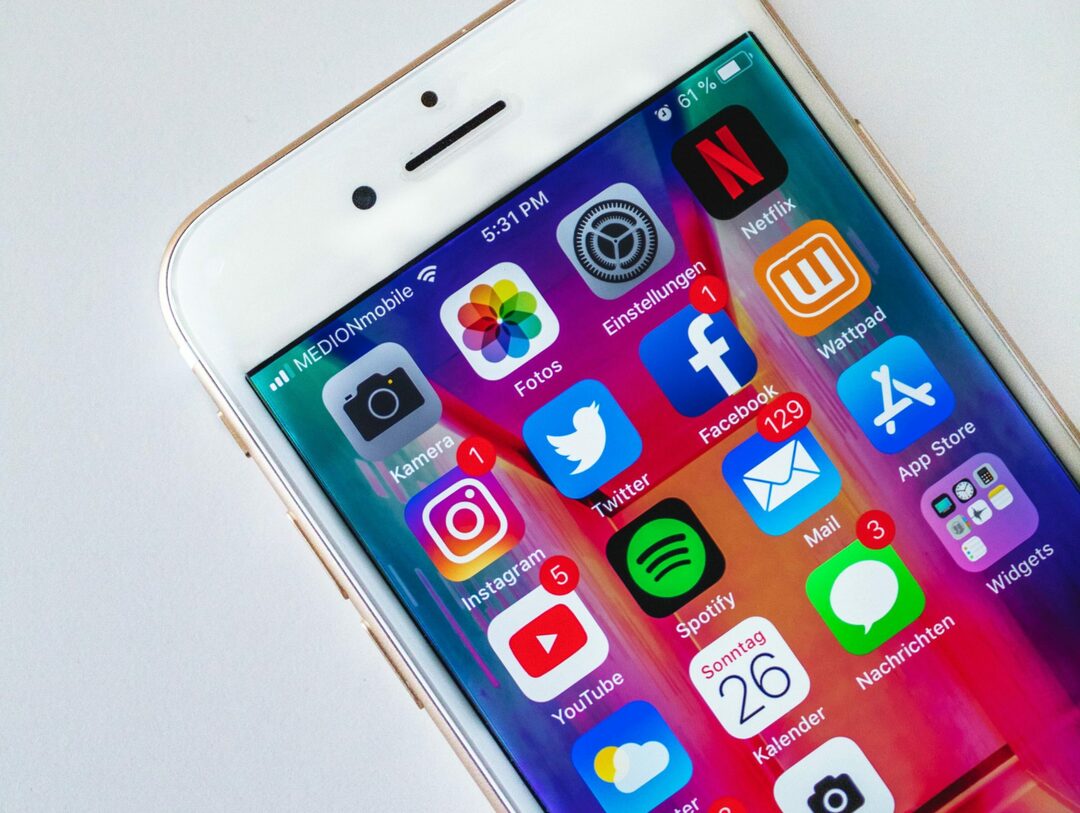
Co się stanie, jeśli Twoja aplikacja na Facebooku otworzy Reddit? Mapy otworzyły Twoje Wiadomości? A twoja ikona Snapchata otworzyła aplikację biblioteki?
Możesz to wykorzystać, aby sfrustrować osoby, które proszą o pożyczenie telefonu, uniemożliwić sobie sprawdzenie aplikacji, z której próbujesz się trzymać, a nawet użyć jej do ukrycia niektórych aplikacji przed ludźmi. To tylko kilka sposobów, w jakie pozornie młodzieńcze korzystanie z aplikacji Skróty może być przydatne.
I nie zapominaj, że możesz użyć tej samej techniki w przypadku stron internetowych. Możesz utworzyć ikonę ekranu głównego dla witryn internetowych, a następnie nadać im nowy tytuł i ikonę za pomocą aplikacji Skróty, ukrywając je lub ulepszając według własnego uznania.
5. Odtwarzaj rażący efekt dźwiękowy za każdym razem, gdy dotkniesz tylnej części iPhone'a
Mówiąc o pomysłach dla nieletnich, jest to chyba najgłupszy pomysł na tej liście najgorszych skrótów iPhone'a. AppleToolBox omówił wcześniej, w jaki sposób można korzystać z funkcji ułatwień dostępu w telefonie iPhone, aby zamień tył swojego iPhone'a w przycisk. Możesz dotknąć go dwukrotnie, aby na przykład przejść do ekranu głównego lub otworzyć wybraną aplikację.
Cóż, dzięki aplikacji Skróty możesz również sprawić, by ten skrót zrobił coś niedojrzałego. Możesz sprawić, by Twój iPhone odtwarzał rażący efekt dźwiękowy, taki jak beknięcie lub pierdnięcie, za każdym razem, gdy dwukrotnie stukniesz w tył iPhone'a.
Nie tylko zapewni to zabawny moment niedojrzałości, kiedy tylko zechcesz, ale funkcja dostępności dwukrotnego dotknięcia ma zwyczaj wyzwalania, gdy nie jest to przeznaczone. Oznacza to, że możesz być mile (lub nieprzyjemnie) zaskoczony, gdy Twój iPhone odtwarza nieoczekiwany dźwięk.
Aby uzyskać nieco bardziej dojrzały pomysł, możesz również odtworzyć efekt dźwiękowy rimshot (ba-dum tiss) za każdym razem, gdy ktoś opowiada okropny dowcip.
6. Otwórz aplikację, gdy jest zamknięta
To zabawna i denerwująca mała pętla, którą odkryłem podczas przygotowań do tego posta, dzięki czemu idealnie nadaje się do tej listy najgorszych skrótów iPhone'a.
To bardzo proste. Po prostu utwórz automatyzację, która uruchamia się za każdym razem, gdy zamykasz aplikację, a jedyną akcją jest otwieranie tej samej aplikacji. Wyłącz Zapytaj przed uruchomieniem również monit. Za każdym razem, gdy spróbujesz zamknąć tę aplikację, przełączyć się na inną aplikację itp., otworzy się ona od razu.
Jeśli twój znajomy pozwoli ci pożyczyć telefon, może to być zabawne, aby szybko zrobić coś bez jego wiedzy. Jeśli zdecydujesz się tym torturować przyjaciela, upewnij się, że dołączyłeś jakiś rodzaj ostrzeżenia, który pozwoli mu Wiedz, że to żart i powinni Cię o to zapytać, w przeciwnym razie możesz ich trochę przestraszyć wiele.
Podobnie jak w przypadku nieskończonych pętli, bądź ostrożny z tą! Testowałem to na moim iPhonie i trochę trudno było go zatrzymać. Udało mi się to naprawić, zamykając aplikację, którą zapętliłem, aby pozostała otwarta – to uniemożliwia jej natychmiastowe ponowne otwarcie. Ale jeśli dodasz do tego inne akcje, możesz mieć trudności z wydostaniem się z pętli, zanim zacznie działać w amoku.
Możesz zmienić tę koncepcję w pozytyw, używając jej do ukrycia określonej aplikacji. Załóżmy, że masz w notatkach lub zdjęciach coś, co chcesz zachować dla siebie. Wystarczy, że ta automatyczna pętla otworzy inną aplikację za każdym razem, gdy otworzysz Zdjęcia. Będziesz wiedział, jak się z tego wydostać (zamykając aplikację, która się otworzy), ale może to wystarczyć, aby ktoś nie podsłuchiwał Twojego iPhone'a.
Jako alternatywny pomysł, właśnie przyszło mi do głowy, że możesz stworzyć podobną automatyzację, która otwiera aplikację po aplikacji, może dziesięć aplikacji z rzędu, przed ponownym otwarciem aplikacji, którą pierwotnie zamknąłeś. Nie zamierzam tego próbować, ponieważ brzmi to dokładnie jak rodzaj nieskończonej pętli, która uruchomiłaby amok na twoim iPhonie – ale pozostawiam tobie decyzję, czy chcesz spróbować!
7. Portret blokuje niewłaściwe aplikacje
Innym naprawdę prostym, ale okropnym skrótem, który możesz dodać do swojego iPhone'a, jest portretowe blokowanie niewłaściwych aplikacji. Opisałem wcześniej, w jaki sposób można użyć automatyzacji, aby automatycznie stworzyć coś w rodzaju „stanu domyślnego” dla blokada portretu na iPhonie poprzez automatyczne blokowanie i odblokowywanie blokady portretu podczas otwierania i zamykania niektóre aplikacje.
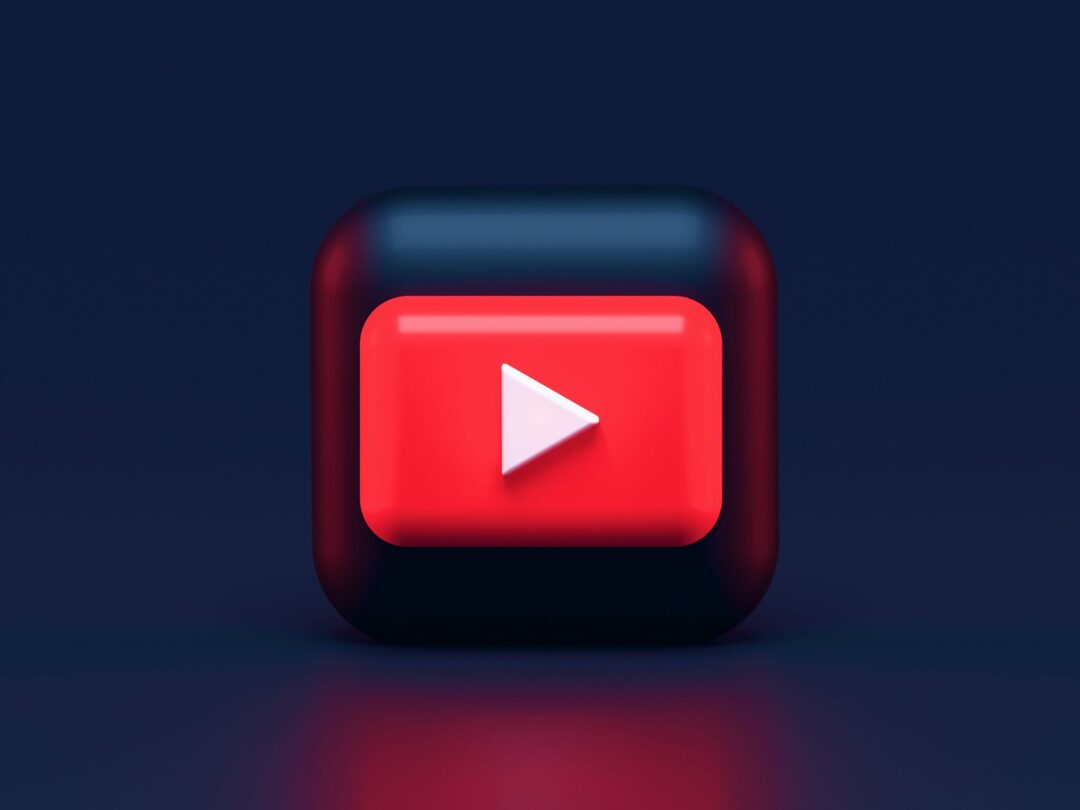
Cóż, równie łatwo możesz stworzyć nieznośny stan domyślny, który blokuje i odblokowuje wszystkie niewłaściwe aplikacje. Lubisz utrzymywać aplikację Książki w orientacji pionowej? Nigdy więcej! Uniemożliwiaj obracanie filmów z YouTube tak, jak lubisz, niech Safari obraca się irytująco kiedy też tego nie chcesz, i twórz stany przełączania dla niektórych aplikacji, aby nigdy nie wiedzieć, co robić oczekiwać.
Nie ma ku temu powodu, z wyjątkiem torturowania się, przynajmniej o tym myślę. Ale hej, czy nie po to tu jesteś?
8. Dodaj reklamy do swojego iPhone'a
To może być najgorszy z dotychczasowych. Możesz technicznie używać automatyzacji i / lub skrótów, aby umieszczać reklamy na całym swoim iPhonie. Korzystając z funkcji nagrywania ekranu, zacznij zapisywać reklamy z YouTube, gier mobilnych i różnych witryn. Umieść je w albumie w aplikacji Zdjęcia.
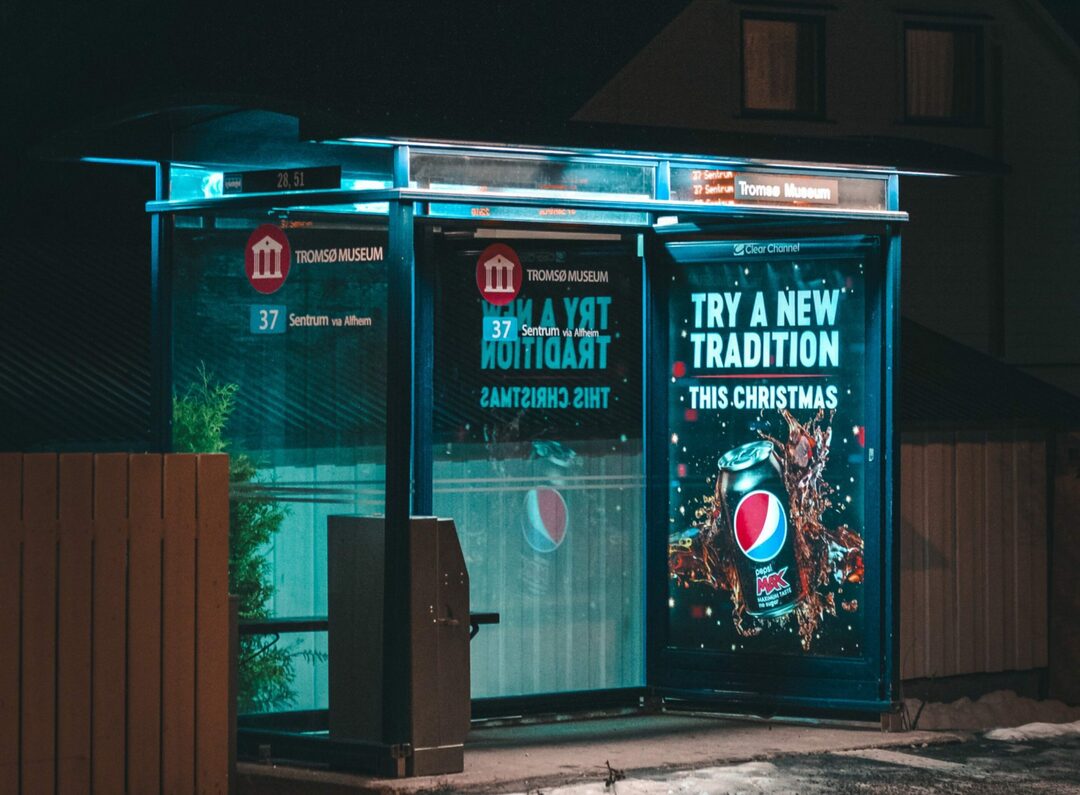
Następnie utwórz automatyzację, która będzie uruchamiana za każdym razem, gdy otwierasz lub zamykasz określone aplikacje. Na przykład za każdym razem, gdy otworzysz aplikację Książki, ten skrót zostanie uruchomiony. Gdy to zrobi, odtworzy losowy film z albumu reklam w aplikacji Zdjęcia. I gotowe! Właśnie dodałeś reklamy do swojego iPhone'a bez wyraźnego powodu.
Podobnie jak garść sugestii z tej listy, możesz nadać temu okropnemu skrótowi nieco więcej celu, używając go jako środka odstraszającego dla siebie. Jeśli spędzasz zbyt dużo czasu w niektórych aplikacjach, takich jak Reddit lub gra mobilna, możesz dodać do nich reklamy, aby przeszkadzać Ci w korzystaniu z tej aplikacji.
Albo możesz po prostu niepotrzebnie się torturować. Zależy od Ciebie!
(Nie) zacznij używać najgorszych skrótów iPhone'a już dziś
I to wszystko! To są nasze sugestie dotyczące najlepszych - nie, najgorszych skrótów iPhone'a. Możesz ich używać do torturowania znajomych, przerywania dnia irytującą niespodzianką lub odstraszania siebie i innych od korzystania z niektórych aplikacji na iPhonie. Mam nadzieję, że wywołają one dobry śmiech i być może, jeśli masz szczęście, trochę inspiracji.
Jeśli chcesz przeczytać o kilku przydatnych skrótach iPhone'a, daj Ten artykuł wygląd.
Aby uzyskać więcej informacji, wiadomości i przewodników na temat wszystkich rzeczy Apple, sprawdź resztę bloga AppleToolBox.
Do zobaczenia następnym razem!